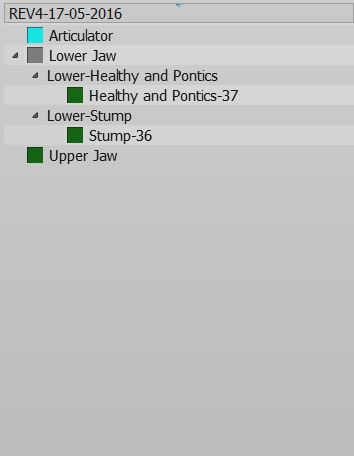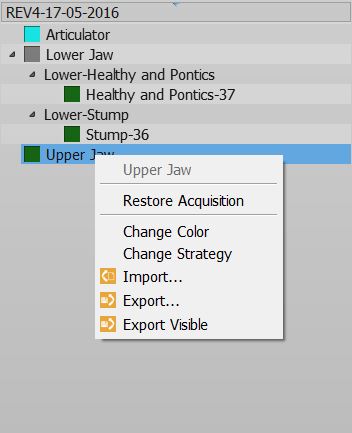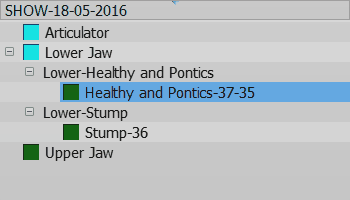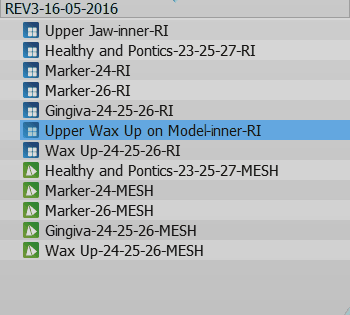Difference between revisions of "Project Tree/zh-hant"
Democenter (talk | contribs) |
Democenter (talk | contribs) |
||
| Line 75: | Line 75: | ||
不同處是: | 不同處是: | ||
| − | * | + | * 創建一個數據副本,您需要打開背景選單並選擇 ''複製'' 功能. |
| − | * | + | * 通過拖動一個元件到另一個元件上,你可以選擇2個動作: |
| − | ** | + | **''直接對齊'': 自動對齊2個元件. |
| − | ** | + | **''手動對齊'': 手動對齊2個元件. |
| − | ** | + | **''刪除其相同點'':採取行動自動從範圍圖像刪除共同的部分 |
{{Navigation|Interaction|Main Toolbar}} | {{Navigation|Interaction|Main Toolbar}} | ||
Revision as of 07:43, 3 July 2016
專案樹狀圖
軟體介面的左上角是該專案的管理面板,它包含所有獲取和修改的數據。
結構化與自由模式的專案樹狀圖是不同的.
結構化專案
這張圖片顯示一個結構化樹狀圖的例子:
數據狀態與選擇
專案的每個物件都有3種不同的狀態,每種狀態都有不同的顏色框標記:
- 沒有數據 (灰框): 這個元件是專案要完成的但沒有可用的數據. 這個元件需要導入或掃描.
- 已獲得 (籃框): 這是一個 已獲得 的元件. 可以將此數據與該專案的其他部分對齊,編輯或轉換成網格格式.
- 網格化 (綠框): 這是一個 已轉換成網格 的元件. 可以編輯此數據並導出.
您可以在專案樹狀圖上操作這些:
- 在元件上左擊點選
- 按下 CTRL 並左擊以增加點選元件
- 在點選元件上右擊以打開 元件背景選單
- 在表外左擊以清除目前選項
所有選擇的元件將顯示在3D視圖上,軟體會激活主工具列 與支援工具列選單上瑜目前元件上所有可操作的選項.
訊息被布置成樹狀,每一個元件都能有"子"元件.這種設計能表現出專案資訊的從屬.例如一個單一的基牙是顎的一部分,所以他就是顎的子元件.當軟體要求"對齊"基牙於其他的項目時,它將在他的"母"元件上對齊.
背景選單
在專案樹狀圖的元件上右擊,將顯示背景選單:
背景選單上顯示:
- 次選單:包含一些給選擇元件使用工具(網格,採集)
- 恢復採集:將3D網格恢復成採集
- 更改顏色:改變元件的預設顏色,用在3D視圖
- 更改策略:改變元件的掃描及網格化策略
- 導入...:從磁碟導入支援格式的網格或採集檔案
- 導出...:導出支援格式的網格或採集檔案到磁碟
- 導出所見:將目前所選的所有網格整合導出成一個檔案
拖放
你可以拖動一個元件然後放在另一個元件上
將出現可用的選項:
- 複製創建一個元件的副本
- 移至 ...複製該元件並刪除原始元件
- 交換交換2個元件的網格或採集訊息
- 刪除其相同點從一系列圖像自動刪除共同點
自由專案
這是自由專案樹狀圖的截圖
在自由專案模式下,軟體無法得知數據之間的從屬關係.所以沒有樹狀圖,沒有子目錄,只有一個物件表列.
物件有2種類型,採集(籃框)或網格(綠框)
這種專案類型的操作方法與 結構化專案 大部分相同.
不同處是:
- 創建一個數據副本,您需要打開背景選單並選擇 複製 功能.
- 通過拖動一個元件到另一個元件上,你可以選擇2個動作:
- 直接對齊: 自動對齊2個元件.
- 手動對齊: 手動對齊2個元件.
- 刪除其相同點:採取行動自動從範圍圖像刪除共同的部分